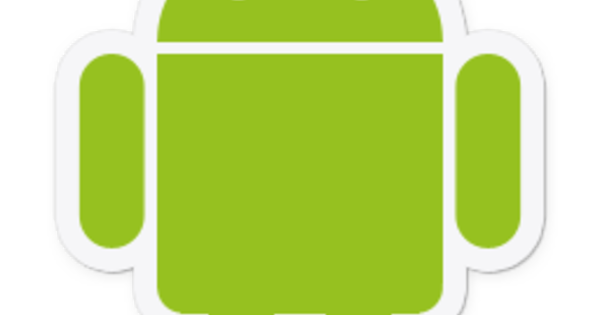Một hệ thống âm thanh nhiều phòng tiêu tốn rất nhiều tiền. Bạn cũng có thể sử dụng bộ âm thanh hiện có của mình để phát nhạc ở mọi nơi trong nhà. Đối với điều này, chúng tôi thiết lập một máy chủ phát nhạc trực tuyến với Raspberry Pi và phần mềm Mopidy và Snapcast. Bạn kết nối máy chủ này với thiết bị âm thanh của mình để có thể chỉ cần phát Spotify, Google Play Âm nhạc, SoundCloud hoặc thư viện nhạc của riêng bạn trên thiết bị kiểu cũ, ở bất kỳ đâu trong nhà.
1 Nguồn cung cấp
Đối với hệ thống âm thanh đa phòng của riêng bạn, bạn cần có Raspberry Pi (xem thêm hộp 'Raspberry Pi nào?') Trên mỗi thiết bị phát lại. Một trong những Raspberry Pis chạy máy chủ âm nhạc Mopidy, máy chủ này kéo và phát nhạc từ bộ nhớ cục bộ, NAS của bạn hoặc các dịch vụ phát nhạc trực tuyến như Spotify, Google Play Music hoặc SoundCloud. Raspberry Pi này cũng chạy Snapserver, một phần máy chủ của phần mềm đa phòng Snapcast. Tất cả Raspberry Pis đều chạy Snapclient, một phần khách hàng của Snapcast. Tất cả các ứng dụng khách Snap đồng bộ hóa âm thanh của họ với Snapserver, để tất cả các thiết bị phát lại của bạn phát ra cùng một âm thanh. Giống như hệ thống Sonos, nhưng rẻ hơn!

2 Cài đặt Raspbian
Cài đặt trên bất kỳ Raspberry Pi Raspbian Stretch Lite nào. Tải xuống tệp zip và ghi nó vào thẻ micro SD bằng Etcher. Sau đó, mở phân vùng khởi động trên thẻ micro sd thông qua PC của bạn và tạo một tệp trống trên đó có tên ssh. Ngắt kết nối an toàn thẻ micro SD, cắm nó vào Pi của bạn, kết nối dây mạng, dây loa và cuối cùng là dây nguồn và đợi Pi khởi động. Tìm trong hợp đồng thuê dhcp bộ định tuyến của bạn địa chỉ IP nào mà Pi của bạn có và đăng nhập vào đó thông qua chương trình PuTTY, bằng tên người dùng số Pi và mật khẩu dâu rừng.

Raspberry Pi nào?
Raspberry Pi chạy Mopidy, Snapserver và Snapclient chịu tải nặng nhất. Vì vậy, bạn chọn ít nhất một Raspberry Pi 2 cho điều đó. Những chiếc Pis khác trong hệ thống âm thanh đa phòng của bạn có thể là những mẫu kém mạnh mẽ hơn, xét cho cùng, chúng chỉ chạy Snapclient để truyền âm thanh đến các loa được kết nối. Ngay cả Raspberry Pi Zero W cũng đủ cho điều đó. Nhân tiện, đầu ra âm thanh tiêu chuẩn của Raspberry Pi có chất lượng không tốt lắm. Để có âm thanh chất lượng cao, tốt nhất bạn nên mua một bảng mở rộng như HifiBerry, có nhiều phiên bản khác nhau. Raspberry Pi và các phụ kiện được bán trong các cửa hàng trực tuyến như Kiwi Electronics và SOS Solutions.
3 Chuẩn bị Raspbian
Khi bạn đã đăng nhập, hãy mở terminal và chạy tiện ích cấu hình Raspbian bằng lệnh sudo raspi-config. Thay đổi mật khẩu của người dùng số Pi và thiết lập Tùy chọn bản địa hóa múi giờ một cách chính xác. phía dưới Tùy chọn nâng cao bạn sẽ Mở rộng hệ thống tệp và chọn bạn tại Chia bộ nhớ gpu nhận được bao nhiêu MB ram. Vì số Pi của bạn chỉ dành cho âm thanh và không cần màn hình, bạn đặt giá trị tối thiểu ở đây 16 trong. Trong cài đặt nâng cao, bạn cũng có thể buộc đầu ra âm thanh qua HDMI hoặc giắc cắm 3,5 mm. Sau khi tất cả các thay đổi chuyển đến Kết thúc. Tùy thuộc vào những thay đổi của bạn, Pi của bạn sẽ nhắc bạn khởi động lại. Tiếp đó hãy chọn đúng và sau đó đăng nhập lại.

4 Cài đặt Mopidy
Trên một Pi bây giờ chúng ta cài đặt Mopidy. Kiểm tra trước bằng lệnh aplay /usr/share/sounds/alsa/Front_Center.wav nếu âm thanh của bạn đang hoạt động: nếu tất cả đều ổn, bạn sẽ nghe thấy giọng nói 'Front Center'. Nếu điều đó hiệu quả, hãy thêm khóa gpg của nhà phát triển Mopidy với wget -q -O - //apt.mopidy.com/mopidy.gpg | sudo apt-key thêm -. Sau đó, thêm kho lưu trữ của Mopidy vào kho lưu trữ của bạn: sudo wget -q -O /etc/apt/sources.list.d/mopidy.list //apt.mopidy.com/stretch.list. Cập nhật kho lưu trữ của bạn với sudo apt-get cập nhật và cài đặt Mopidy với sudo apt-get install mopidy.

5 Chia sẻ nhạc từ nas của bạn
Trước tiên, chúng tôi sẽ cấp cho Pi của bạn quyền truy cập vào nhạc mà bạn chia sẻ trên mạng Windows của mình, chẳng hạn như trên NAS của bạn. Cài đặt các gói cần thiết với sudo apt-get install smbclient samba-common-bin. Mở tệp cấu hình gắn kết bằng sudo nano / etc / fstab và thêm dòng sau vào đó:
// servername / sharename / var / lib / mopidy / media cifs username = username, password = password, iocharset = utf8 0 0
Nhập đúng tên máy chủ, tên chia sẻ, tên người dùng và mật khẩu. Lưu tệp bằng Ctrl + O và thoát nano bằng Ctrl + X. Gắn kết chia sẻ với sudo mount -a.

6 Thêm nhạc từ ứng dụng của bạn
Mở tệp cấu hình Modipy bằng sudo nano /etc/mopidy/mopidy.conf và kiểm tra dưới tiêu đề [địa phương] cac thu mục / var / lib / mopidy / media được đặt làm thư mục phương tiện. Thay đổi thư mục nếu cần thiết. Sau đó, quét nhạc trong thư mục media của bạn với quét cục bộ sudo mopidyctl. Xin lưu ý: nếu bạn có một bộ sưu tập nhạc phong phú, việc này có thể mất một lúc. Nếu bạn thêm các tệp nhạc vào thư mục phương tiện của mình sau đó, hãy quét chúng một lần nữa và sau đó khởi động lại Mopidy với sudo systemctl khởi động lại mopidy.

7 Cấu hình máy chủ MPD
Trong tệp cấu hình, bạn cần thêm hai dòng nữa để truy cập Mopidy qua mạng. Mở lại tệp bằng sudo nano /etc/mopidy/mopidy.conf và thêm dòngs [mpd] và tên máy chủ =:: nào. Lưu các thay đổi của bạn bằng Ctrl + O và thoát nano bằng Ctrl + X. Sau đó, bật Mopidy với sudo systemctl cho phép mopidy và bắt đầu nó với sudo systemctl start mopidy. Sau đó, chúng ta cần một máy khách MPD. Ví dụ: cài đặt ứng dụng Android M.A.L.P. Nhấp vào dấu cộng ở trên cùng, đặt tên cho hồ sơ, nhập địa chỉ IP của Pi của bạn và nhấn biểu tượng đĩa ở trên cùng bên phải để lưu hồ sơ.
8 Sử dụng MPD Client
Sau đó, bạn có thể duyệt nhạc từ nas trên điện thoại Android và phát các bài hát trên Pi của mình. Để làm điều này, hãy truy cập. Trong ứng dụng Thư viện cho tất cả âm nhạc của bạn và danh sách phát cho danh sách phát của bạn. Bạn có thể tìm kiếm theo nghệ sĩ, tiêu đề, v.v. M.A.L.P. có tất cả các chức năng cơ bản mà bạn mong đợi từ điều khiển từ xa của máy chủ phát trực tuyến nhạc, bao gồm thêm các bản nhạc vào danh sách phát, phát ngẫu nhiên danh sách phát, v.v. Ngẫu nhiên, Mopidy tương thích với tất cả các máy khách MPD, vì vậy máy chủ phát trực tuyến nhạc của bạn cũng có thể được điều khiển bằng các ứng dụng khác hoặc thậm chí với phần mềm MPD trên PC của bạn.

9 Liên kết tài khoản Spotify
Điều gì sẽ xảy ra nếu bạn không muốn phát nhạc cục bộ qua Mopidy mà chỉ phát nhạc từ Spotify? Điều này có thể thực hiện được với tài khoản Spotify Premium. Nếu bạn đã tạo tài khoản Spotify của mình bằng tài khoản Facebook thay vì địa chỉ email, bạn sẽ cần tạo mật khẩu dành riêng cho ứng dụng cho Mopidy. Vào Facebook để làm như vậy Cài đặt / Bảo mật & Đăng nhập / Mật khẩu ứng dụng / Mật khẩu ứng dụngđể tạo ra. Điều này hiện hoạt động như mật khẩu người dùng Spotify của bạn trong Mopidy. Trong mọi trường hợp, bạn cũng phải cấp cho Mopidy quyền truy cập vào tài khoản Spotify của mình. Truy cập trang web này và nhấp vào Đăng nhập bằng Spotify.